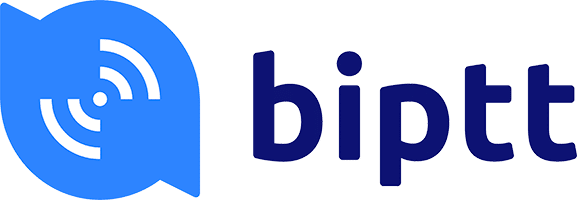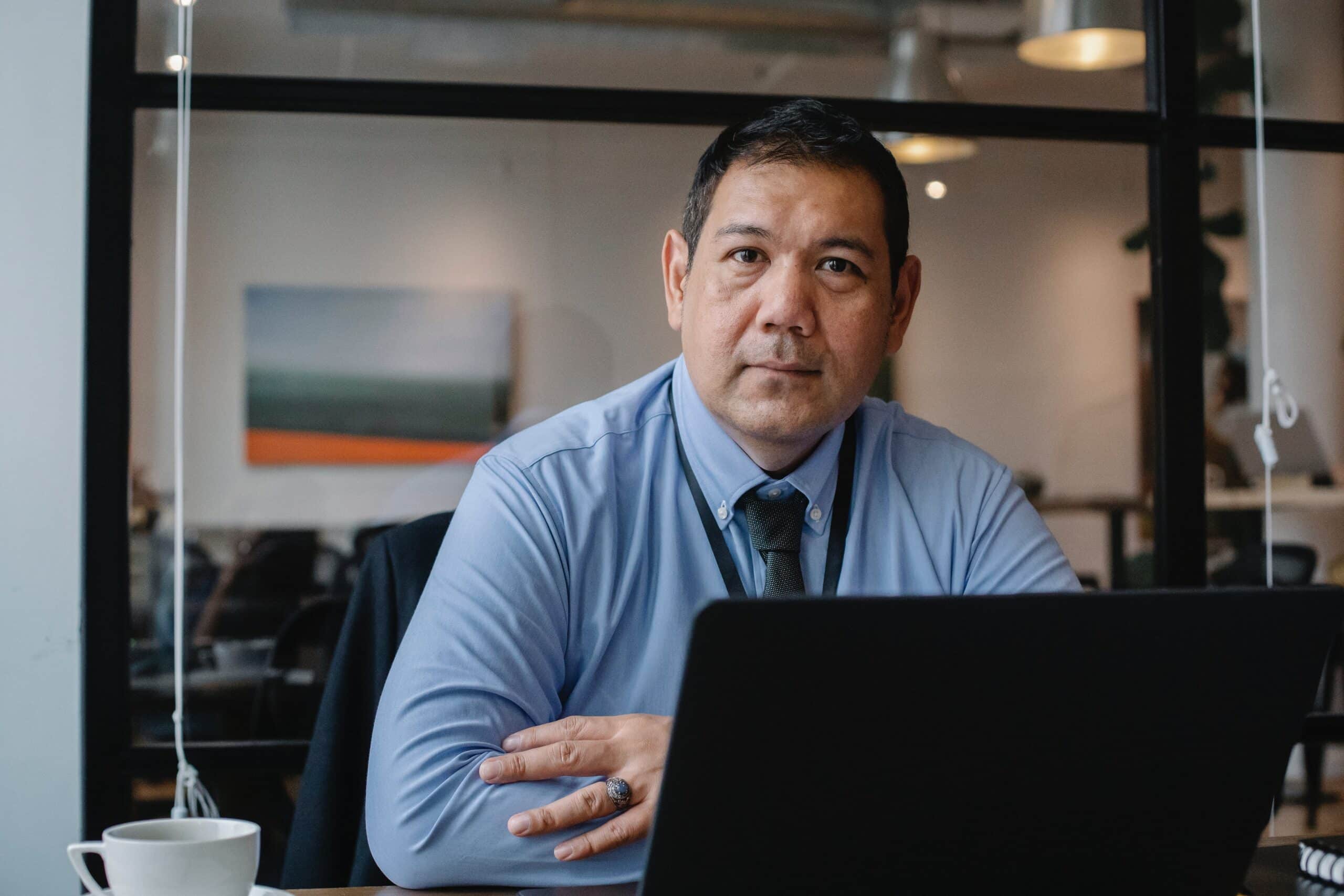Os canais no BiPTT (aplicativo de comunicação push to talk) existem com a intenção de auxiliar na organização da comunicação empresarial, na plataforma é possível criar o perfil da sua empresa dentro dela e realizar a gestão dela de acordo com a gestão que acontece no escritório, separar canais, adicionar tags aos usuários e muito mais.
Neste artigo você verá 5 dicas para organizar seus canais de comunicação no BiPTT.
Sumário
Confira como fazer a separação de canais no BiPTT:
1. Envio de áudio, texto e imagem
Chamada
No BiPTT é possível fazer a realização de chamadas PTT (push to talk), ao apertar o botão PTT o outro usuário escutará a sua mensagem em tempo real, caso ele não consiga receber por algum motivo, como por exemplo, sinal de internet, a chamada ficará gravada em formato de áudio e ele poderá ouvir depois.
Para fazer chamadas, primeiro selecione o contato na lista e clique no nome.
Pressione e segure o botão grande no meio da tela. Se a pessoa estiver online, você ouvirá um bip e o botão ficará com detalhes azuis. Nesse momento, sem soltar o botão, você pode falar e a mensagem será transmitida de modo instantâneo para o receptor.
Para encerrar a mensagem, basta tirar o dedo do botão e a tela voltará ao normal. Caso o contato não esteja online, aparecerá “desconectado” abaixo do seu nome na tela de chamadas.
Quando receber uma chamada, você escutará a mensagem mesmo que o app esteja em segundo plano. Aparecerão detalhes verdes no botão central.
Você pode ajustar o volume das chamadas e do bip nas configurações do app.
Caso queira mudar o modo de pressionar o botão para fazer as chamadas ou inserir um atalho para fones de ouvido, acesse a configuração “Botão PTT”.
Texto
Para enviar uma mensagem de texto é só você selecionar o usuário escolhido e abrir o chat.
Imagem
Para enviar imagens basta selecionar o usuário ou canal com quem queira compartilhar a imagem e acessar a aba CHAT.
Clique no ícone de envio de imagens 📷
Você pode escolher uma imagem da sua galeria ou tirar uma foto com a câmera do aparelho.
Selecione a imagem desejada ou tire uma foto com a câmera do aparelho e clique em confirmar, no ícone de “check”.
2. Canais divididos por setor
No BiPTT é possível dividir os canais (grupos) por setores personalizados de acordo com a sua empresa, ex: administração, motoristas, gerentes e etc
Como criar canais?
Para criar um canal no BiPTT, vá para a aba “Canais” e clique no botão “Criar Canal”.
Clique nos usuários que você quer adicionar ao novo canal e depois clique na seta azul.
Escreva o nome que você deseja para o novo canal e clique no “Check” azul.
3. Canal para a equipe do dia (ex.: evento)
Uma ideia interessante e que funciona bastante é criar o canal para uma equipe que foi formada no dia, para utilização em algum evento, por exemplo, e depois é só excluí-lo.
Como gerenciar canais?
Vá na aba “canais” para criar um novo canal ou fazer chamadas em canais.
Clique no nome do canal e faça o mesmo procedimento de chamada normal, pressione o botão.
Se os contatos do canal não estiverem online, a chamada ficará gravada na aba “Recentes” de cada integrante, de forma que possam escutar depois.
Para editar um canal, clique nos três pontinhos do canto superior direito e clique em Canais.
Selecione o Canal que deseja editar e tenha acesso ao painel onde você poderá gerenciar usuários (excluir usuários do canal) e editar o nome do Canal.
4. Verificar rotas em geolocalização
No BiPTT você pode verificar as rotas percorridas pelos usuários.
Para ter acesso a esse itinerário o seu perfil precisa ser “supervisor” ou “gestor”.
Basta clicar na data e no usuário escolhido.
Na plataforma de gestão você terá acesso ao itinerário percorrido por todos os usuários cadastrados no perfil da sua empresa.
Selecione a opção “Itinerário”.
Escreva o nome do usuário que deseja acessar o itinerário.
Selecione a data que deseja ter acesso e clique em “aplicar”.
Pronto, você terá acesso ao itinerário percorrido pelo usuário selecionado na data escolhida.
5. Interface de gestão
O BiPTT tem uma fácil e intuitiva interface na sua Plataforma de Gestão.
Nela é possível fazer diversas personalizações, além da divisão de canais citada acima, é possível adicionar e excluir usuários e personalizá-los com tags.
Para poder adicionar tags ou cargos você precisa ter o perfil “supervisor” ou “gestor”.
Na plataforma de gestão você terá acesso a todos os usuários cadastrados no perfil da sua empresa.
E poderá adicionar tags personalizadas com cargos ou cidade que cada um reside, por exemplo.
Selecione a opção “Usuários”.
Selecione a opção “ Gerenciar tags”.
Clique em “adicionar”.
Escreva o que deseja na tag e selecione uma cor.
Clique no “+” no usuário escolhido.
E adicione a tag que deseja.
Para adicionar os “cargos” o processo é o mesmo. Selecione a opção “Gerenciar cargos”.
Quer saber mais sobre essa inovação? Visite o nosso site.
Leia também: